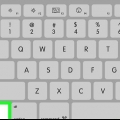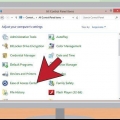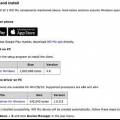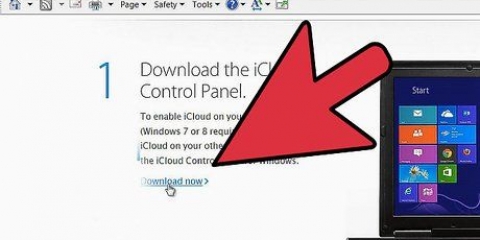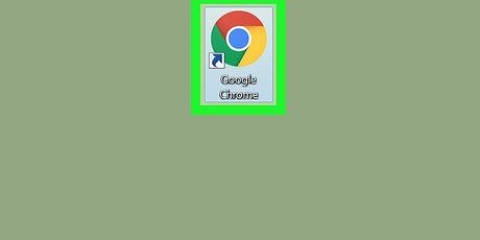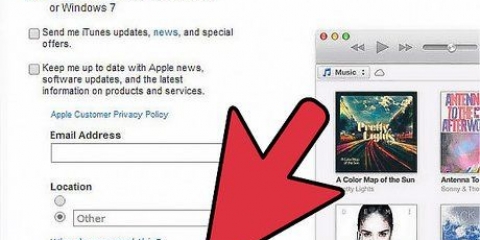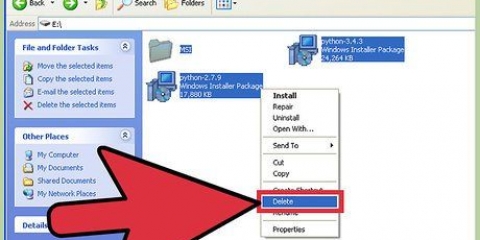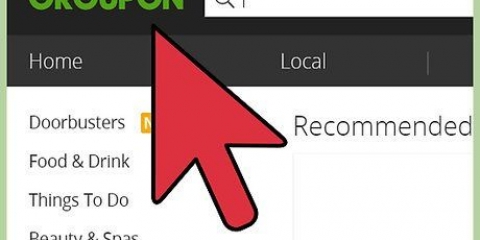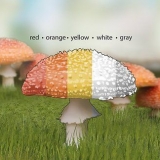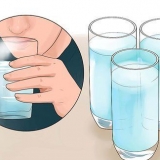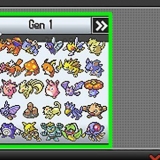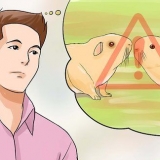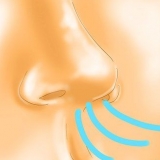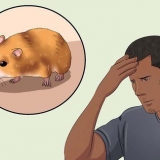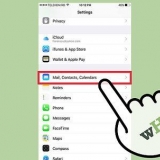Brug af højre museknap på en macbook
Indhold
Steve Jobs var kendt for at hade knapper, hvorfor Apple-produkter normalt ikke har mange. Hvis du er ny til en Mac, undrer du dig måske over, hvordan du højreklikker, når der slet ikke er nogen knap til den. Der er flere måder at drage fordel af højreklik-funktionaliteten på en Mac. Læs denne artikel for at lære, hvordan du gør det.
Trin
Metode 1 af 3: Brug af kontrol Klik

1. Flyt markøren til det, du vil klikke på. behold styring- eller ctrl-tasten trykket på dit tastatur. Du finder dette ved siden af mulighed-tasten på den nederste række af dit tastatur.

2. Klik på objektet. hvis du styring Hvis du holder nede, mens du klikker, åbnes den sekundære menu.
Metode 2 af 3: Aktiver klik med to fingre

1. Klik på Apple-menuen. Vælg Systemindstillinger, og åbn Trackpad.

2. Aktiver sekundært klik med to fingre. Under `Peg og klik` skal du markere afkrydsningsfeltet ud for `Sekundært klik`. Fra rullemenuen skal du vælge "Klik eller tryk med to fingre". For eksempel kan du nu bruge højre musetasts funktionalitet ved at trykke med to fingre (sekundært klik).
Bemærk: Tekst kan variere alt efter version af OS X.

3. Flyt markøren over det, du vil klikke på. Tryk på dit pegefelt med to fingre for at højreklikke på et objekt. Nu åbnes menuen med højre museknap.
Metode 3 af 3: Brug af en ekstern mus

1. Beslut om du vil bruge en ekstern mus. Folk, der arbejder meget med Excel og lignende programmer, kan have gavn af en ekstern mus.

2. Få en mus med to knapper. Det er en tilfældig mus, der ikke er lavet af Apple. Musen ser måske ikke godt ud med din MacBook, men den kan være nyttig.
Magic Mouse har en sekundær klikmulighed tilgængelig i Systemindstillinger. Når det er aktiveret, kan du højreklikke ligesom enhver anden mus.

3. Tilslut musen. Sæt musens USB-kabel i en USB-port på din Macbook eller tilslut via Bluetooth, og du er godt i gang.
Tips
Hvis du vil sekundært klikke på en gruppe ord, skal du først vælge dem. Start i slutningen af ordgruppen. Klik og træk markeringsboksen til begyndelsen af gruppen af ord. Klik derefter på sekundær.
Artikler om emnet "Brug af højre museknap på en macbook"
Оцените, пожалуйста статью
Populær